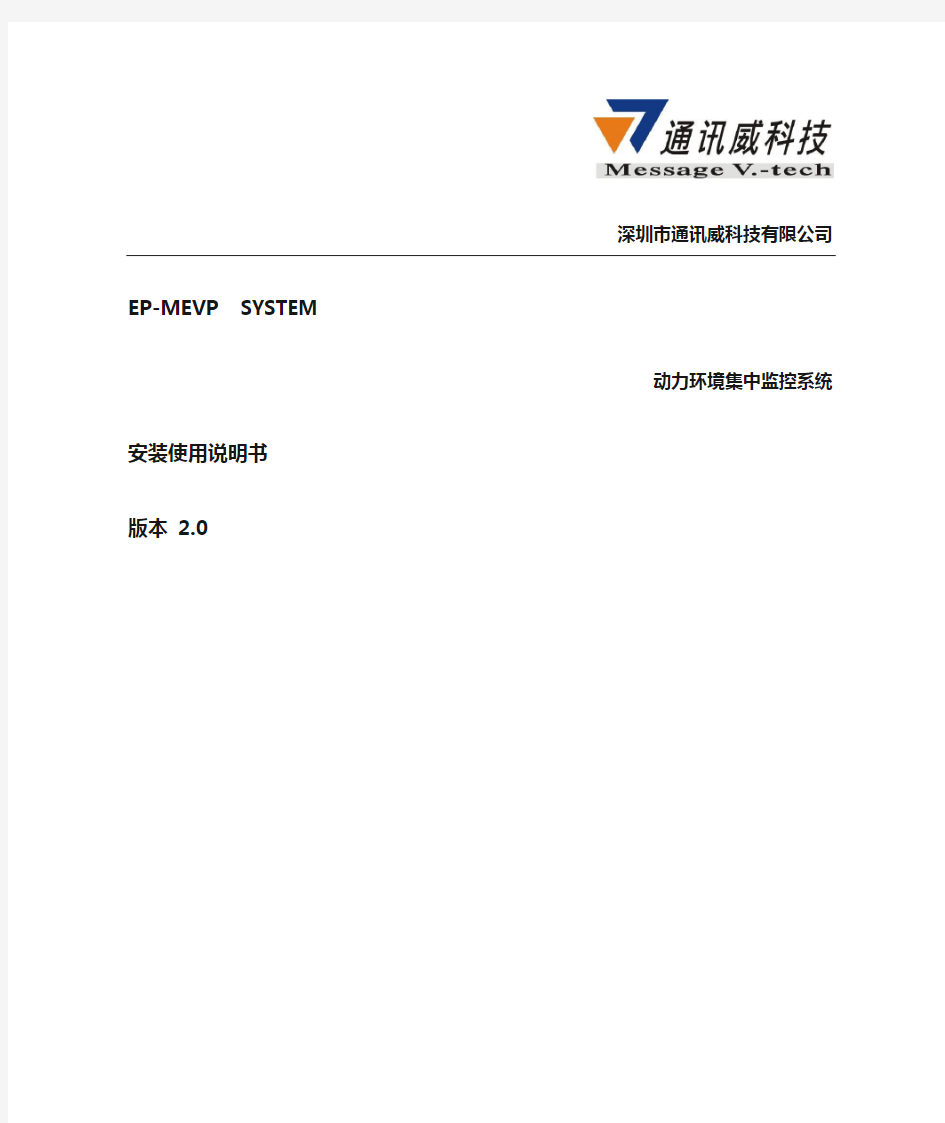

深圳市通讯威科技有限公司
EP-MEVP SYSTEM
动力环境集中监控系统
安装使用说明书
版本 2.0
目录
第一章软件的安装卸载升级 (3)
1.1软件安装对计算机的配置要求 (3)
1.2软件的安装 (3)
1.3软件的卸载 (8)
1.4软件的升级 (10)
第二章软件的基本操作 (10)
2.1登录和进入软件操作界面 (10)
2.2添加/设置/修改/删除硬件设备以及参数设置 (12)
2.2.1添加/设置控制器、采集器参数 (12)
2.2.2修改/删除硬件设备 (22)
2.3监控设置及记录查询 (26)
2.3.1报警方式定义 (26)
2.3.2语音电话报警 (30)
2.3.3短信报警 (30)
2.3.4监控实时记录 (33)
2.3.5监控报警记录 (34)
2.3.6温湿度数据记录 (34)
2.3.7 UPS监控数据记录 (35)
2.3.8 电话短信报警数据记录 (36)
2.3.9 空调监控数据记录 (37)
2.4如何添加/修改/删除电子地图 (38)
2.4.1 添加电子地图 (38)
2.4.2 修改电子地图 (41)
2.4.3 删除电子地图 (42)
2.5如何在电子地图中添加/修改/删除监控点 (43)
2.5.1 添加监控点 (43)
2.5.2 修改监控点 (45)
2.5.3 删除监控点 (46)
2.5.4 添加地图连接 (46)
2.6电子地图中的报警和复位 (48)
2.7如何增加系统用户信息和授权 (48)
2.8如何注册系统 (51)
2.9数据库维护 (53)
第三章WEB查询服务 (55)
3.1:软件安装对计算机的配置要求 (55)
3.2:安装W EB查询服务: (55)
3.3:配置W EB查询服务: (57)
3.4:登录和使用W EB查询服务: (57)
第一章软件的安装、卸载、升级
1.1软件安装对计算机的配置要求
CPU 主频1.6GHz 或以上
内存最低要求256MB [推荐512MB]
硬盘系统驱动器上需要100MB以上的可用空间
显示Super VGA (1024x768) 或更高分辨率的显示器(颜色设置为256 色或更高)
鼠标Microsoft 鼠标或兼容的指点设备
操作系统:
Windows 2000
Windows XP
Windows 7 (管理员权限)
Microsoft Windows Server 2003
Microsoft Windows Server 2008
1.2软件的安装
首先将光盘放入光驱,执行光盘目录【安装软件】里面的,系统会弹出安装界面(如下图)
注意:https://www.doczj.com/doc/3117505036.html, Framework 软件包和中文语言包,是必需安装的。如果不安装.NET软件包,程序将无法正常运行。如果您的系统已经安装过语言包,系统会自动跳到下一安装环节,进行软件的安装。
单击【接受】系统将自动安装.net组件以及动环监控系统软件。如下图:
.net组件和中文语言包安装完成后会弹出如下界面安装动环监控系统软件。【如下图】
单击【下一步】选择你所要软件安装的目录【下一步】一般软件默认安装路径为C:\Program Files\综合机房动力环境监控系统\
点击【磁盘开销】可以了解软件所安装目录的磁盘空间大小,如果选择的空间不够安装软件请选择其它目录安装,选择目录后点击【确定】。
点击【任何人】或者【只有我】,如果使用本电脑的任何人都可以使用此软件的话请选择【任何人】
单击【下一步】
安装中选择安装动环监控模块,如下图
单击安装完成后,点击【关闭】即可。
桌面将自动增加快捷方式。
1.3软件的卸载
首先,打开[我的电脑] \ [控制面板] 双击[添加和删除程序]
在[目前安装的程序]栏中找到动环监控系统软件,选中然后按[更改/删除]按钮。
单击【删除】可直接卸载动环监控系统软件。
备注: 以下几个是软件运行必须具备的控件,请勿删除,如果不小心删除了,请重新安装软件.
1.4软件的升级
如果您从我公司获取了更新版本的软件想升级的话,对于使用Access数据库的用户,请安装以下步骤进行操作。
第一步:必须先备份之前您使用系统的数据库,选择您软件的安装目录,默认
目录C:\Program Files\动环监控系统软件\的数据库文件,把数
据文件拷贝到其它目录下面,然后卸载旧版本的“动环监控系统软件”软件。
第二步:安装新版本的“动环监控系统软件”软件,新版本的软件安装好后,把您备份的数据库拷贝到新软件的安装目录下面,替换新的空数据库,启
动软件,系统将自动升级数据库,这样您的所有设置参数将不会改变。
保证:软件升级时,系统会自动保留您原有的设置参数,并在后台自动无缝升级您的数据库。
对于使用Sql Server数据库的用户,可以直接安装新版本软件。
第二章软件的基本操作
2.1登录和进入软件操作界面
1.点击桌面或者点击〖开始〗/〖所有程序〗/〖综合机房动力环境监控系统〗进入软件登录界面
2.输入系统默认用户名“admin”密码“admin”{注意:用户名和密码全部为小写}系统默认密码可在软件里更改。具体操作请参考相关操作。
3.单击【确认】进入软件界面
2.2 添加/设置/修改/删除硬件设备以及参数设置2.2.1添加/设置控制器、采集器参数
根据现场安装的设备,选择“TCPIP”设备或者“485设备”
如果现场安装的是TCIP设备,请单击tcp设备
点击【右键】出现如下菜单如【下图】
点击【添加UPS监控】出现如下界面如【下图】
在【UPS监控】对话框,输入:设备名称{根据现场给设备定义名称}、选择设备类型{根据现场安装的设备选择相应的设备类型}、序列号{UPS设备可自定义序列号}、IP地址{需要监控UPS的ip地址}、通讯端口{参考UPS设备说明书,设定合适的通讯端口号}、备注{可以输入一些其它的备注信息,可不输入},
设置完成点击【确认】系统即增加此设备。如【下图】
如果现场有多台设备,请多次执行上述操作。
如果现场安装的是使用485网络通讯的设备,请单击485设备,首先【增加通信
端口】
点击【右键】出现如下菜单如【下图】
备注:本系统支持多串口同时通讯{根据现场的布线情况,如果需要互联不同厂家,不同类型的设备,您可以选择使用多串口工作方式,如果PC只有一个串口,您可选择增加一个多串口卡进行扩展,如果是使用485通讯,同时485转换器也需要增加}
点击【添加RS232通信端口】出现如下界面如【下图】
在【编辑通信串口】对话框,输入:串口名称{自定义名称}、选择端口{一般台式PC板载只有COM1口,如何查看PC串口数量,请参考“如何查看PC板载COM设置”}、选择波特率{默认9600按照监控设备的要求设置}、选择错误重试{修改错误重试参数可以改善现场网络状态,一般情况选择默认3即可},
设置完成,如【下图】
点击【确认】增加此通信串口如【下图】
选择【测试串口】增加485监控设备点击【右键】出现如下菜单如【下图】
选择不同监控设备,出现相应的增加设备的界面:
A、485报警板:选择【添加485报警板】出现增加485报警板的界面,可以添
加一个16路输入检测并4路输出联动的报警监控设备,
,用户需要设定设备名称,选择设备类型为EP-NET1016,参考设备上面的序列号标示,填写正确的序列号,然后分配一个通讯地址给设备,点【确定】增加设备,如下
图:
点选新添加的1016监控设备,出现设备的详细信息设定窗口,双击16路输入中需要修改报警方式的记录,出现报警方式设定界面,按照现场实际连接的设
备设定相应的报警方式。
面,可以添加一个温湿度监控设备,
用户需要设定设备名称,选择设备类型为EP-ENPW-TAMHUM,用户自定义编写一个序列号,然后按照设备实际的485通讯地址,设定通讯地址给设备,如果设定的485通讯地址和设备实际的不匹配,设备将无法正常通讯,设备的485地址查看请参照设备的说明。点【确定】增加设备,如下图:
在设备的详细信息界面,可以看到设备的当前值和轮询采集到的数据。
C、UPS监控:选择添加【UPS监控】,出现增加UPS监控的界面,可以添加一个使用RS232串口通讯的UPS设备,
用户需要设定设备名称,选择设备类型为EP-ENPW-UPSOTH,用户自定义编写一个序列号,由于UPS监控使用RS232通讯,485地址用户可任意设定。点【确定】增加设备,如下图:
在设备的详细信息界面,可以看到设备的当前值和轮询采集到的数据。
D、三相电力监控:选择添加【三相电力监控】,出现增加三相电力监控界面,可以添加一个使用RS485通讯的三相电力监控设备,